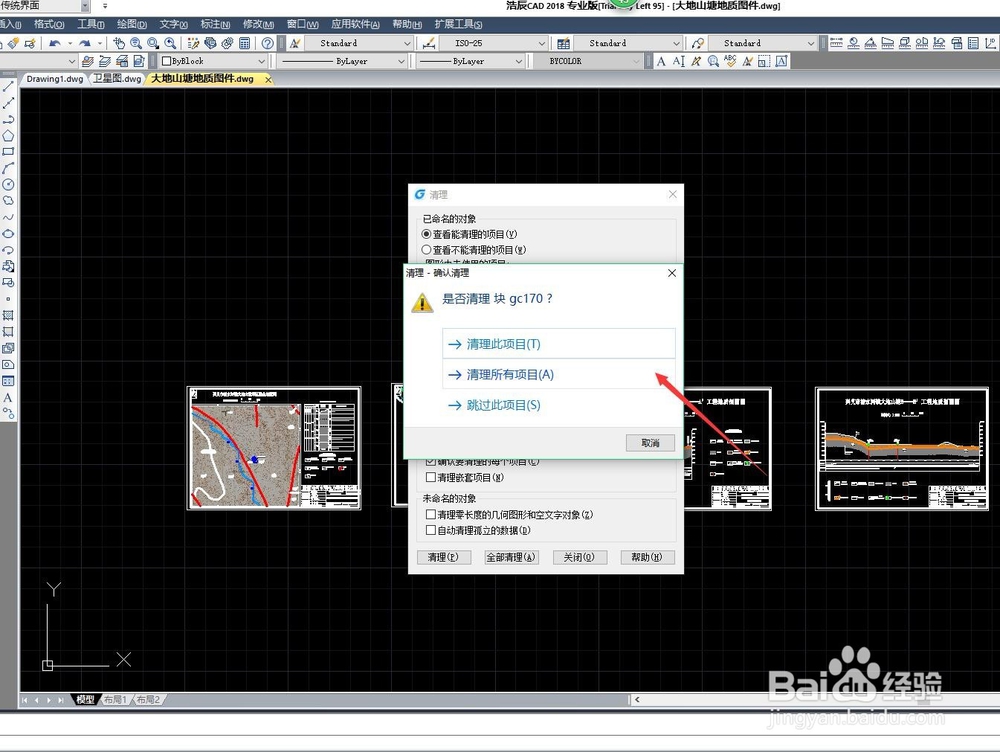1、这是小编画的一副cad图,大家可以看到左边的图层管理器里有许多的图层,非常的杂乱,而且有许多空白图层,那需要怎样删除多余的空白图层呢?下面跟着小编一起来管理你的图层吧。
2、首先我们在cad命令栏里输入快捷键“pu”命令,然后点击空格键或者回车键确定,这时就会弹出一个窗口来,下面有一列就是图层。
3、我们打开图层栏下的下拉列表,这时就可以看到许多图层名称,这些就是空白的图层(也就是下图红色框里的部分)。
4、下面我们就将这些图层给删除掉,选中第一个图层后按住“shift”键点击最后一个图层,这样所有的图层都被选中了,然后我们单击右键,选择全部清理,然后在弹出的窗口里选择清理所有项目。
5、清理完毕后,我们就可以看到图层下就没有下拉列表了,点开图层管理器也可以看到图层明显的减少了,这样空白的无用图层就被全部删除了。